Như bạn cũng biết đấy, hầu như các dòng máy đọc sách hiện nay nói chung đều có thời gian sử dụng khá lâu (từ 10 đến 20 ngày cho 1 lần sạc). Tuy nhiên, nếu Techzones nói với bạn có cách để bạn có thể kéo dài thời gian sử dụng thì bạn có muốn biết không? Nếu bạn hứng thú thì hãy cùng xem qua bài viết chia sẻ này của Techzones ngày hôm nay với hướng dẫn cách tiết kiệm pin máy đọc sách Kindle nhé.
Ồ !!! Chắc bạn đang thắc mắc là vì sao lại chỉ là máy đọc sách Kindle đúng không? Đơn giản là vì Amazon Kindle hiện là máy đọc sách phổ biến nhất hiện nay được rất nhiều người dùng sử dụng. Và hơn hết là 9 cách mà Techzones chia sẻ dưới đây bạn đều có thể áp dụng cho các dòng máy đọc sách khác.

Máy đọc sách Amazon Kindel có hao pin hay không?
Như các bạn cũng đã biết thì Kindle là một thiết bị sách điện tử sử dụng màn hình cảm ứng hoặc không cảm ứng, cho nên việc nói máy đọc sách Kindle hao pin hay không hao pin còn phụ thuộc vào nhiều yếu tố. Những yếu tố ở đây có thể bao gồm: thế hệ máy, màn hình cảm ứng hay không cảm ứng, có hay không có WiFi, phiên bản phần mềm mới hay cũ,... mỗi yếu tố đều dẫn đến một hiệu suất tiêu thụ pin khác nhau.
Chúng ta có thể dễ dàng nhận thấy một điểm là các dòng máy đọc sách cơ bản sẽ ít hao pin hơn các dòng máy đọc sách thông minh do sử dụng ít tài nguyên hơn. Tuy nhiên nói gì thì nói thì máy đọc sách Kindle vẫn là một thiết bị đọc sách nên dung lượng pin sử dụng cho việc đọc sách cũng rất ít.

Ngoài ra việc sử dũng màn hình cảm ứng, Wifi, tải sách, lướt web, chơi game,... cũng ảnh hưởng rất lớn đến thời lượng sử dụng của Kindle. Và theo nhiều bài kiểm tra cho thấy thời lượng trung bình của một thiết bị đọc sách Kindle sẽ kéo dài từ 4 tuần - 6 tuần sử dụng cho 1 lần sạc.
9 Cách tiết kiệm pin máy đọc sách Kindle hiệu quả mà bạn phải biết
1. Cập nhật Firmware mới nhất của Kindle
Một trong những cách đầu tiên mà bạn nên nghĩ đến chính là cập nhật phiên bản phần mềm (firmware) của Kindle lên phiên bản mới nhất. Đây cũng là yếu tố quan trọng mà rất nhiều người dùng bỏ qua không chú ý đến, nhưng đây cũng là yếu tố quan trọng ảnh hưởng rất lớn đến sự tiêu thụ điện năng của máy.
Nếu bạn sử dụng các firmware cũ thì có thể bạn sẽ chẳng nhận ra điều gì hết, tuy nhiên chúng sẽ âm thầm khiến cho chiếc pin của bạn dần dần bị giảm dung lượng và tuổi thọ. Các bản cập nhật phần mềm hệ thống sẽ luôn tối ưu các tính năng cũng như cách hoạt động của máy. Cho nên việc cập nhật Firmware lên bản mới nhất sẽ giúp cho dung lượng pin của bạn được sử dụng một cách tối ưu nhất.
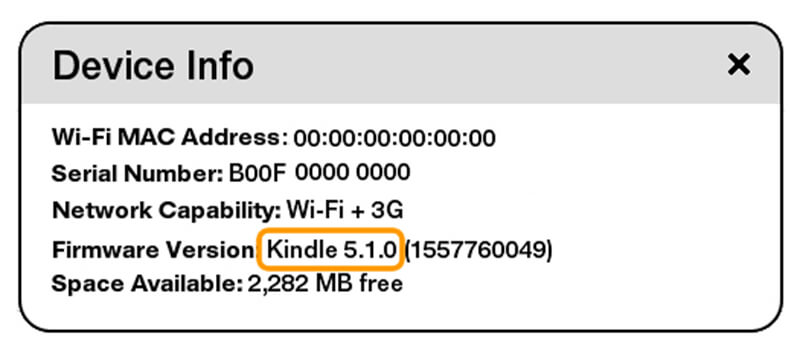
Để tìm được firmware phù hợp cho chiếc máy của bạn thì bạn vào Menu > Device Info > Xem Loại Máy + Firmware Version. Sau đó thì bạn vào đây để so sánh các tệp firmware mà Amazon hỗ trợ (chọn dòng máy bạn đang sử dụng để xem các firmware version) hoặc bạn cũng có thể tra cứu trên Kindle Wikipedia.
2. Tuỳ chỉnh đèn nền của máy đọc sách

Đối với những dòng máy không có đèn nền thì chúng ta tạm thời bỏ qua yếu tố này, tuy nhiên nếu máy đọc sách Kindle của bạn có đèn nền thì sao? Và chắc chắn là rất nhiều bạn có thói quen để đèn nền ở mức cao nhất đúng không nào. Đèn nền khi được để ở mức cao nhất thì đồng nghĩa với việc lượng điện năng tiêu thụ sẽ cao và giảm đi thời gian sử dụng của máy.
Như vậy thì việc đầu tiên của các bạn cần làm chính là kiểm tra xem đèn nên máy đọc sách của bạn hiện có đang bật hay không? Vì đèn nền của Kindle được thiết kế rất tinh tế, đôi khi nếu không chú ý kĩ thì bạn cũng chẳng thể nhận ra là mình có đang bật đèn nền hay không. Hãy kiểm tra xem đèn nền của bạn có đang bật hay không, sau đó điều chỉnh độ sáng của đèn nền về mức độ phù hợp để tiết kiệm pin.
Một điểm mà bạn có thể phải chú ý, đèn nền của Kindle không thể tắt hoàn toàn được, và chính vì thế mà nếu sử dụng máy trong môi trường đầy đủ ánh sáng thì bạn nên để đèn nền ở độ sáng thấp nhất để tối ưu hoá pin. Và bạn chỉ thật sự cần đèn nền khi đọc sách ban đêm hoặc đọc trong môi trường thiếu sáng.
3. Tắt tính năng làm mới trang trên Kindle
Chắc hẳn khi sử dụng các dòng máy đọc sách không riêng gì Kindle bạn sẽ gặp phải tình trạng gọi là "Ghosting", đó là khi đọc một trang sách quá lâu và khi chuyển qua trang mới thì trang cũ vẫn còn xuất hiện như một bóng mờ phía trên trang sách hiện tại. Đây là tình trạng chung của các máy đọc sách sử dụng màn hình điện tử E-ink.
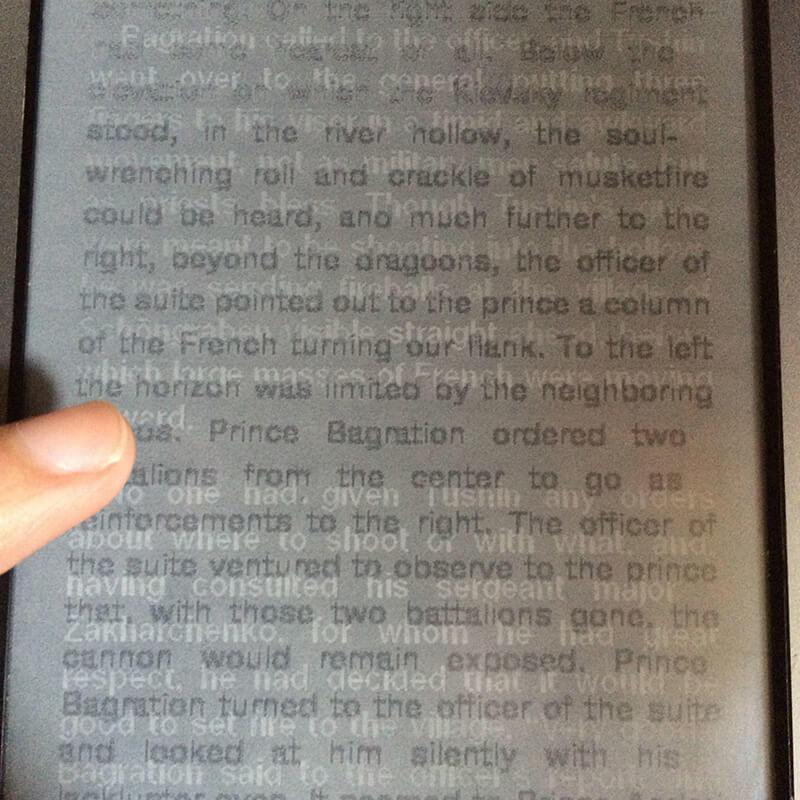
Để có thể giải quyết tình trạng này thì Kindle đã tích hợp tính năng Page Refresh (liên tục làm mới trang) để tránh đi tình trạng Ghosting. Tuy nhiên tính năng này lại vô tình khiến cho lượng pin tiêu thụ của máy tăng vọt, giảm đáng kể thời lượng sử dụng của máy đọc sách. Với tính năng tích hợp này thì việc làm mới trang của máy đọc sách Kindle sẽ nhiều hơn gấp 2 - 3 lần so với bình thường, việc làm mới sẽ khiến cho tình trạng Ghosting không còn xuất hiện nữa.
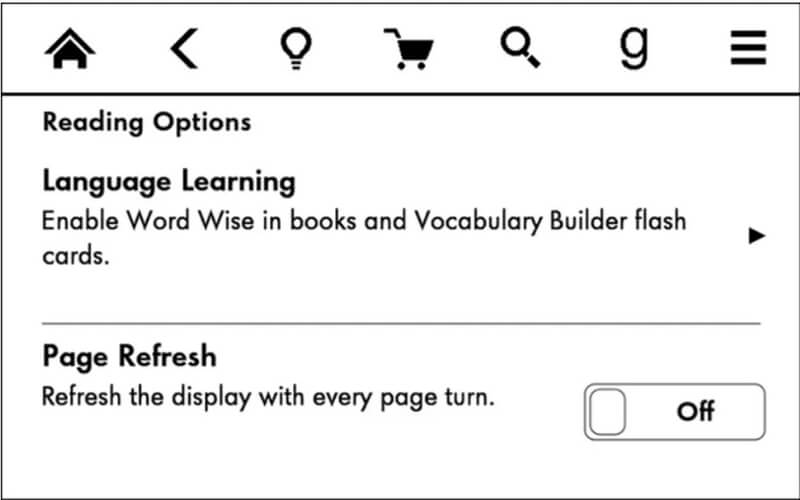
Để có thể tiết kiệm pin Kindle thì nếu bạn thấy máy của bạn không xảy ra tình trạng Ghosting thì bạn nên tắt tính năng Page Refresh đi để tiết kiệm pin. Tắt bằng cách vào Setting > Reading Options > tích chọn chuyển sang OFF tính năng Page Refresh. Còn riêng những file sách có dung lượng lớn hoặc trang sách có nhiều dữ liệu mà bạn cần thời gian lâu để đọc thì nên bật tính năng này lên.
4. Ngắt kết nối WiFi hoặc 4G khi không cần thiết
Những dòng máy đọc sách Kindle trước đây khi muốn có thêm sách mới thì bạn phải kết nối với máy tính và chuyển sách qua, tuy nhiên thì theo nhu cầu mạng 4G được tích hợp vào máy để bạn có thể tải sách trực tiếp về và nhiều dòng máy hiện nay thậm chí còn tích hợp kết nối Wifi để có tốc độ tải về nhanh hơn.
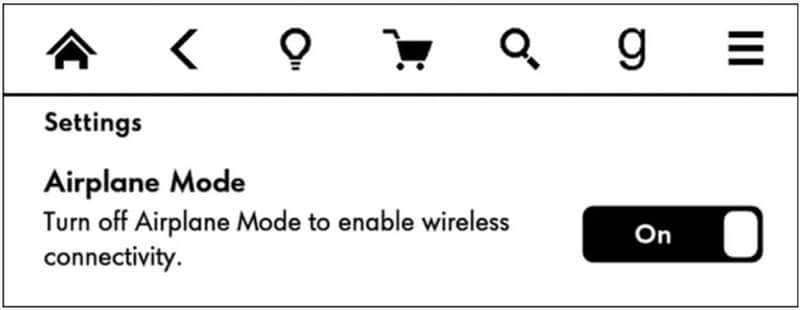
Tuy vậy thì bạn có biết là việc bật WiFi/4G liên tục sẽ là nguyên nhân khiến cho dung lượng sử dụng máy bị rút ngắn. Nguyên nhân chính của việc này chính là máy cần sử dụng nhiều điện năng hơn để duy trì việc kết nối WiFi hoặc 4G liên tục. Như vậy để tiết kiệm pin cho máy đọc sách Kindle thì việc bạn làm chỉ là tắt ngay WiFi hoặc 4G và chỉ sử dụng chúng khi cần thiết để tải sách hoặc cập nhật phần mềm mà thôi.
5. Chuyển sang chế độ ngủ khi không sử dụng
Không có lý do nào mà chế độ ngủ (Sleeping) được tích hợp trong các thiết bị điện tử thông minh nói chung và máy đọc sách Kindle nói riêng. Với chế độ nào bạn sẽ chuyển máy đọc sách khi không sử dụng sang trạng thái tắt một số tính năng không cần thiết. Tuy nhiên thì đây cũng không phải là cách tiết kiệm pin tối ưu nhất.
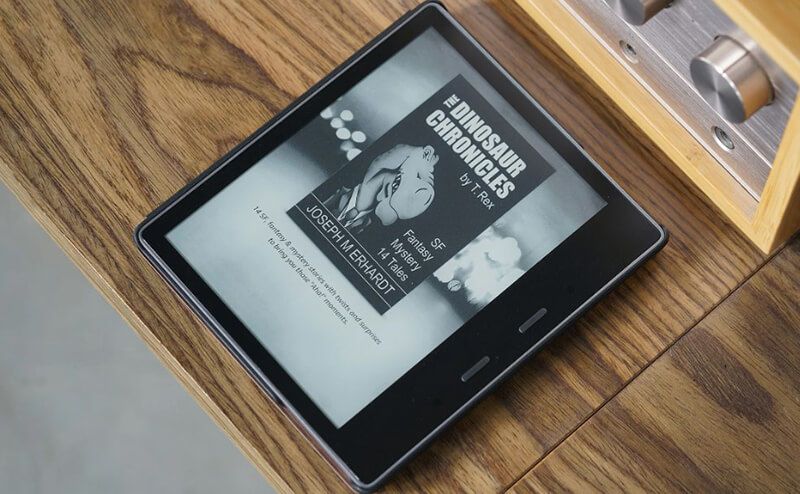
Khi máy đọc sách ở chế độ ngủ thì ngoài việc đèn nền được tắt hoàn toàn ra thì rất nhiều tính năng khác vẫn hoạt động bình thường, tính năng này chỉ lợi ở chỗ là khi bạn cần sử dụng máy sẽ mở lên ngay mà không cần phải khởi động lại như khi bạn tắt máy. Nhưng nhìn chung thì tính năng này cũng giúp hạn chế việc tiêu thụ một lượng điện năng.
6. Cắm sạc khi tải sách hoặc cập nhật phần mềm
Khi bạn cập nhật phần mềm hay tải thêm sách mới từ Amazon Book thì lượng điện năng sẽ tiêu thụ gấp đôi hoặc gấp ba lần so với thông thường. Lý do được nêu ra ở đây chính là việc mỗi tựa sách mà Kindle tải về thì máy phải đánh dấu (indexing) để tiến hành tải. Cũng như vậy đối với các bản cập nhật thì chúng ta sẽ có hình thức tiêu thụ điện năng tương tự.
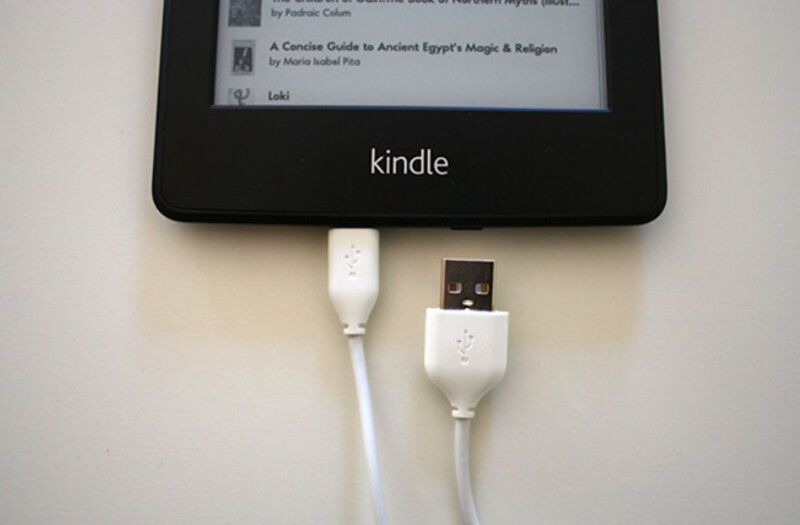
Quá trình đánh dấu này xảy ra khá phức tạp nên không lạ gì việc nó phải tiêu hao lượng lớn điện năng để hoạt động. Vì vậy mà để có thể tiết kiệm pin máy đọc sách Kindle thì bạn nên cắm sạc trong quá trình tải sách/cập nhật firmware cho máy. Việc sạc sẽ bổ sung lượng điện năng mà máy cần có để hoạt động và điều này làm cho dung lượng pin của máy không bị tụt.
7. Khởi động máy đọc sách Kindle theo định kỳ
Không chỉ riêng về máy đọc sách mà ở tất cả các thiết bị điện tử ngày nay đều cần khởi động lại sau một khoảng thời gian sử dụng từ 1-3 tháng hoặc khởi động lại khi bạn cảm thấy máy của bạn có những triệu chứng bất thường. Để khởi động bạn có thể vào Menu > Settings > Restart để máy bắt đầu khởi động lại.
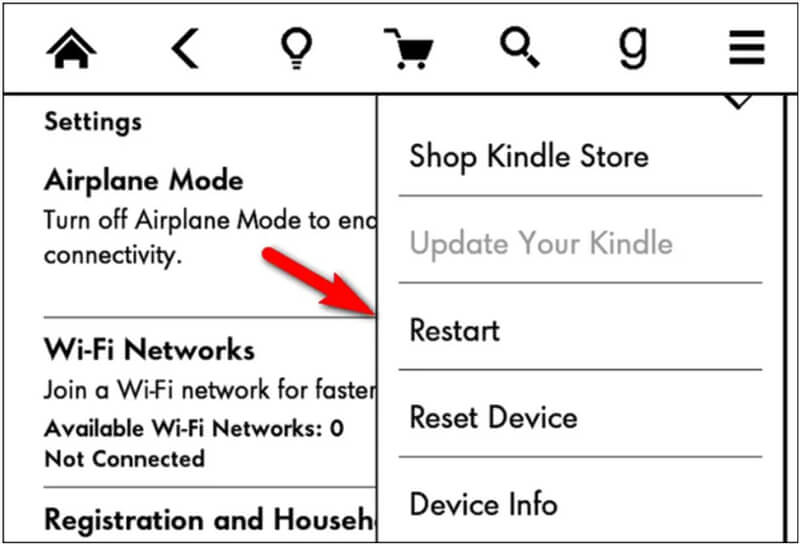
Trong trường hợp thiết bị đọc sách Kindle của bạn giật lag và không sử dụng được cảm ứng, vậy thì bạn có thể sử dụng chế độ khởi động cứng của máy. Để thực hiện thì bạn chỉ cần bấm giữ Nút Nguồn của Kindle một lúc, thiết bị sẽ tắt màn hình và tiến hành khởi động lại (khoảng 30 giây).
Hoặc nếu bạn vẫn cảm thấy máy đọc sách của mình hao pin thì có thể thử reset lại thiết bị của mình trở về trạng thái như lúc mới mua, tuy nhiên bạn nên sao lưu những dữ liệu của thiết bị trước khi tiến hành nhé. Tránh trường hợp phải tải lại toàn bộ thì thật sự là mất sức.
>>> Tham khảo: hướng dẫn cài đặt gốc máy đọc sách Kindle
8. Kiểm tra và sửa lỗi cho thiết bị Kindle
Sau khi thực hiện những cách trên thì chắc chắn thiết bị đọc sách của bạn sẽ tiết kiệm được pin kha khá rồi, tuy nhiên nếu vẫn cảm thấy nuốt pin nhiều quá thì sao? Lúc này bạn cần kiểm tra máy xem có bị lỗi gì không và tiến hành sửa lỗi cho nó.
Ví dụ như việc tải sách, việc lập chỉ mục cho đầu sách mà bạn cần tải rất phức tạp và hao pin, tuy nhiên trong nhiều trường hợp thì việc lập chỉ mục này sẽ không đúng. Nguyên nhân là do cuốn sách được Amazon cung cấp không đúng hoặc định dạng sách không phù hợp với máy. Chính vì điều này sẽ khiến việc tải xuống từ bên cung cấp sách bị sai, quá trình lập chỉ mục sẽ diễn ra liên tục và đương nhiên việc hao pin là không thể tránh.
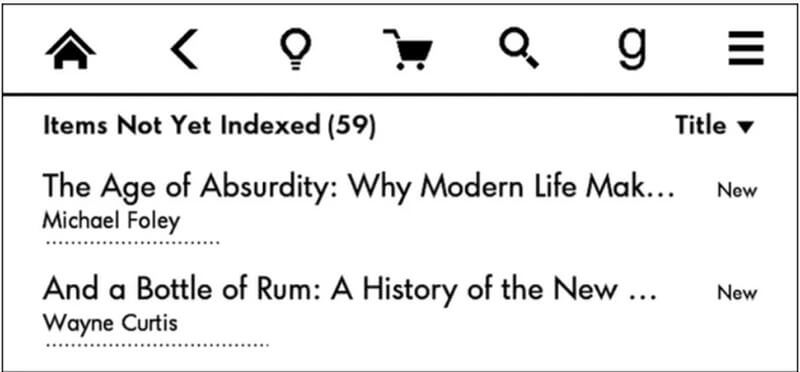
Để kiểm tra tình trạng này thì bạn chỉ cần vào Khung Tìm Kiếm > Chọn vào Mũi Tên Nhỏ > máy hiển thị tất cả danh mục (ví dụ như My Items, Kindle Store, Goodreads,…) > nếu bình thường thì kết quả bằng 0 còn không sẽ xuất hiện thông báo “Items Not Yet Indexed” cùng con số kế bên.
Để có thể xoá những sách này bạn chỉ cần Nhấn Giữ Bìa Sách > Delete This Book và nếu vì cái lý do chết tiệt nào đó mà bạn không thực hiện được. Lúc này hãy kết nối thiết bị vào máy tính và tiến hành xoá thủ công bằng cách xoá file theo đường dẫn ~/Documents/[author]/[title] trên Kindle.
>>> Tham khảo: hướng dẫn sửa lỗi máy đọc sách Kindle
9. Thay pin cho thiết bị Kindle
Đã thực hiện 8 cách tiết kiệm pin Kindle mà Techzones hướng dẫn bên trên mà tình trạng hao pin vẫn chưa hết thì có thể viên pin của bạn đã bị chai. Cách duy nhất lúc này là thay ngay một viên pin mới cho máy đọc sách của bạn và tình trạng có lẽ sẽ hết ngay. Có thể nói đây là biện pháp cuối cùng để bạn có thể giải quyết tình trạng hao pin của máy đọc sách Kindle.

Trên thị trường hiện nay thì việc thay pin của máy đọc sách Kindle sẽ giao động từ 10$ - 20$ cho việc mua pin và thay tại nhà. Còn nếu bạn mang ra tiệm thì có thể dao động từ 20$ - 30$ cho việc thay pin. Và nếu bạn muốn thay pin Kindle tại nhà thì có thể tham khảo tại trang iFixit.com, trang web sẽ hướng dẫn bạn nhiều dòng máy khác nhau của Kindle.
Và quan trọng nhất là để đảm bảo máy hoạt động tốt, dung lượng pin đảm bảo thì hay chắc chắn rằng viên pin bạn mua là chính hãng và phù hợp với dòng máy mà bạn sử dụng. Để làm tốt điều này thì bạn cần tham khảo thông số kỹ thuật có in trên thân máy hoặc sách hướng dẫn sử dụng kèm theo hộp.
Trên đây Techzones vừa chia sẻ với bạn 9 cách tiết kiệm pin máy đọc sách Kindle tốt nhất mà bạn phải biết, hy vọng qua bài viết này sẽ cung cấp cho bạn nhiều hơn những mẹo kéo dài tuổi thọ máy đọc sách của mình nhé. Và đừng quên ghé Techzones để xem thêm nhiều mẫu mã máy đọc sách Kindle khi có nhu cầu.